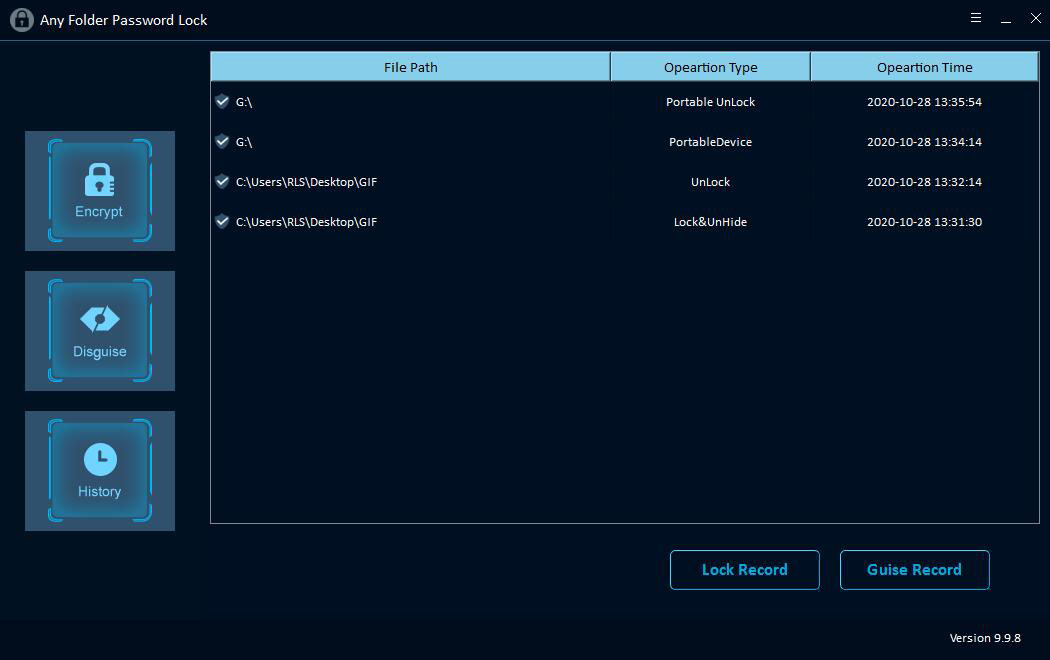Come bloccare, nascondere e proteggere con password un file, una cartella o un'unità
Riepilogo
Any Folder Password Lock fornisce una soluzione sicura, affidabile e rapida per bloccare, nascondere, mascherare e proteggere file, cartelle, dischi rigidi e dispositivi di archiviazione portatili con password. Questo articolo mostra come bloccare, nascondere e proteggere con password un file, una cartella o un'unità con il miglior software di blocco password delle cartelle.
Scarica, installa e avvia il software Any Folder Password Lock sul tuo computer e altri passaggi come di seguito.
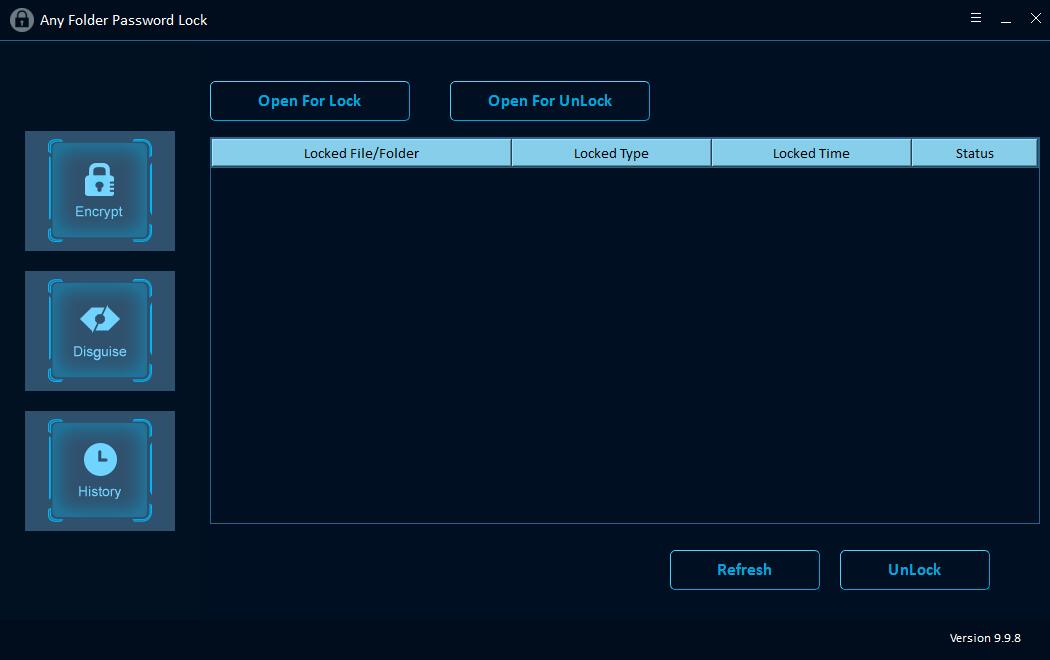
Come bloccare / sbloccare un file o una cartella
Fai clic su "Crittografa", quindi fai clic sul pulsante "Apri per blocco" per selezionare un file o una cartella dal computer. Successivamente, inserisci la password e seleziona il tipo di blocco. Seleziona il file bloccato e fai clic sul pulsante "Sblocca", inserisci la password per sbloccare il file.
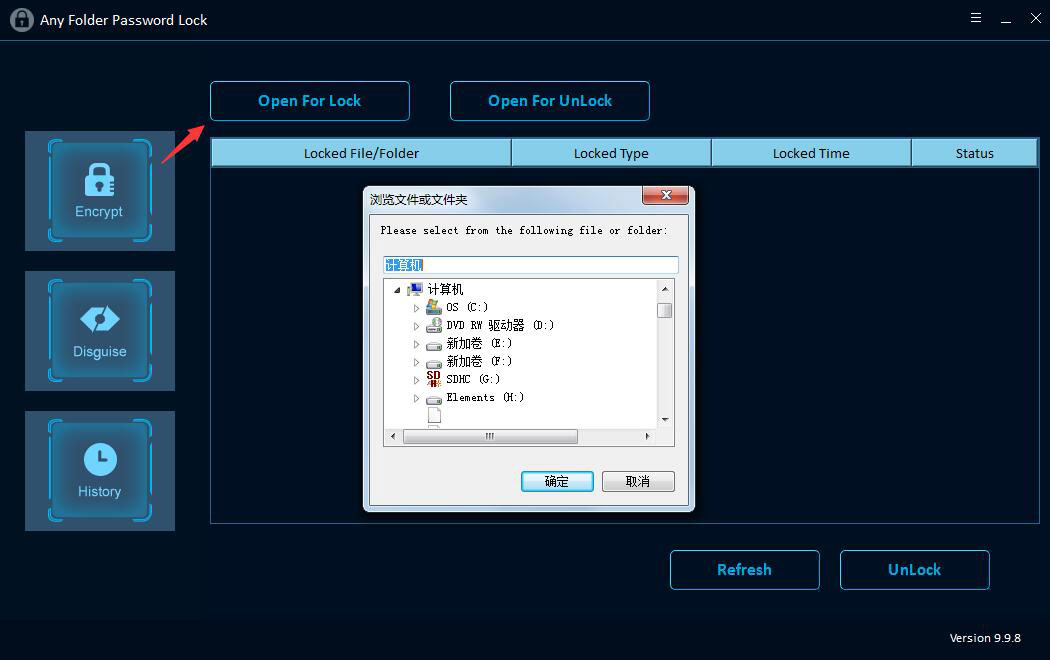
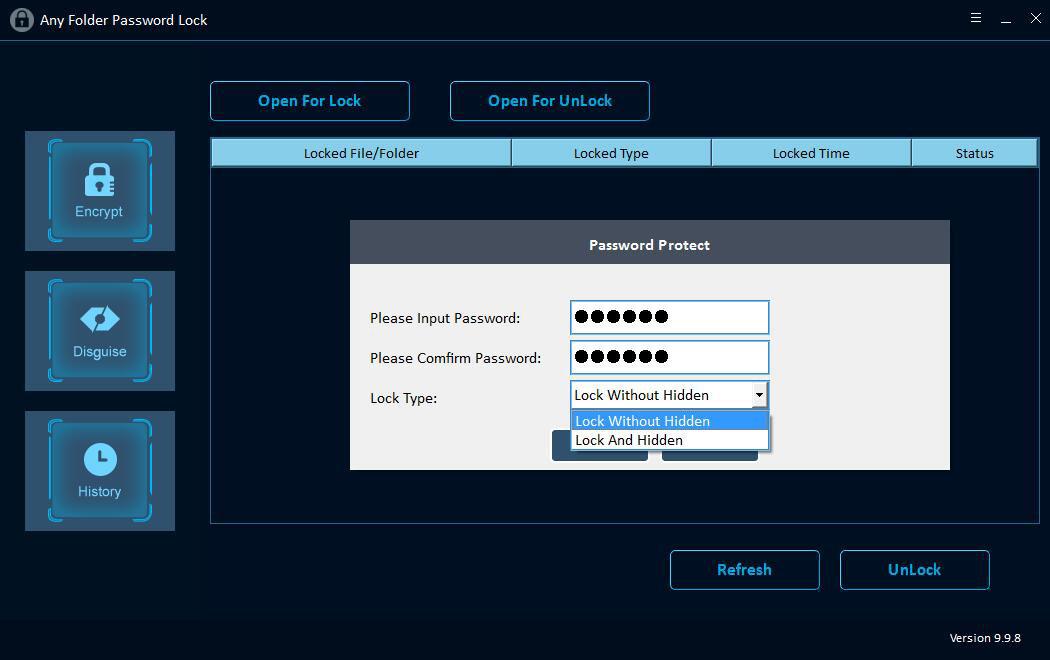
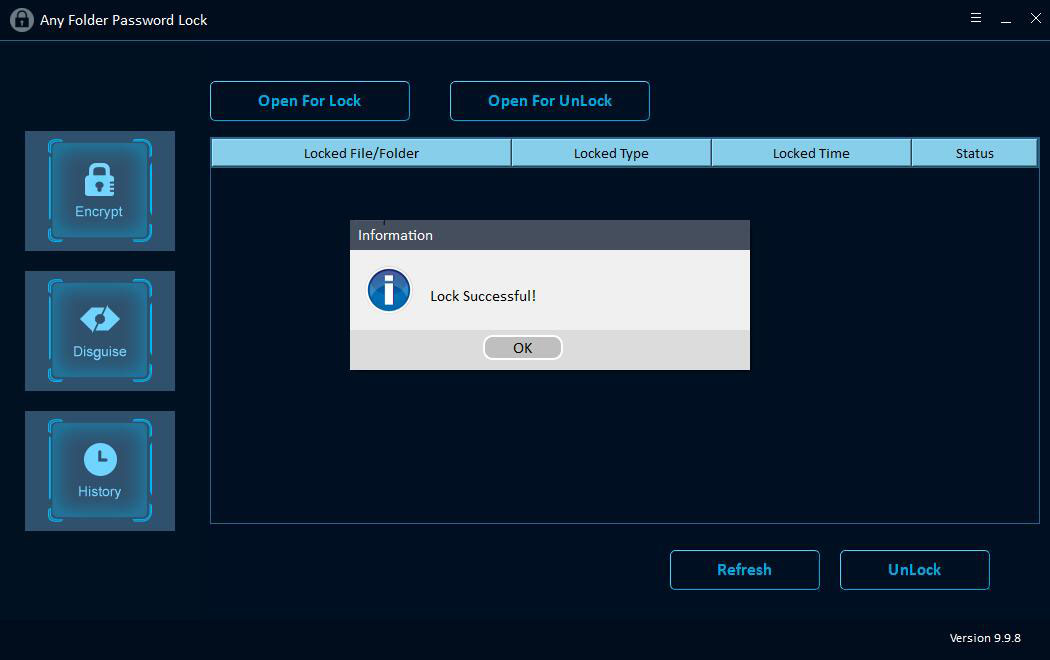
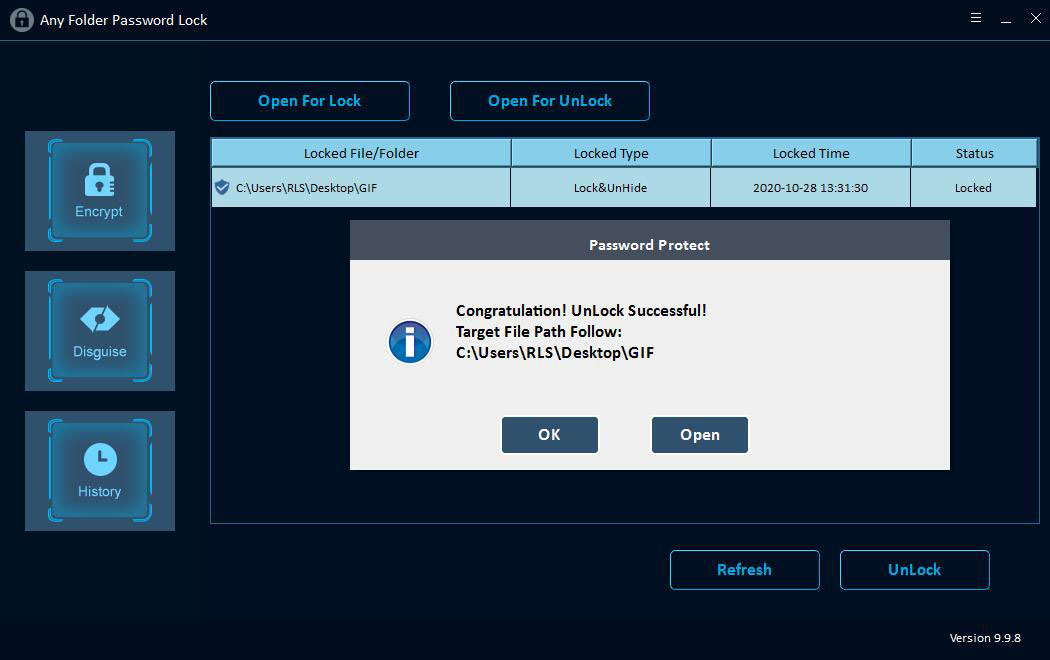
Come proteggere con password o sbloccare un'unità USB
Fare clic sul pulsante "Crittografa", quindi fare clic sul pulsante "Apri per blocco" per selezionare un'unità, immettere la password e fare clic sul pulsante "Blocca". Seleziona l'unità bloccata e fai clic su "Sblocca" per sbloccare un'unità USB.
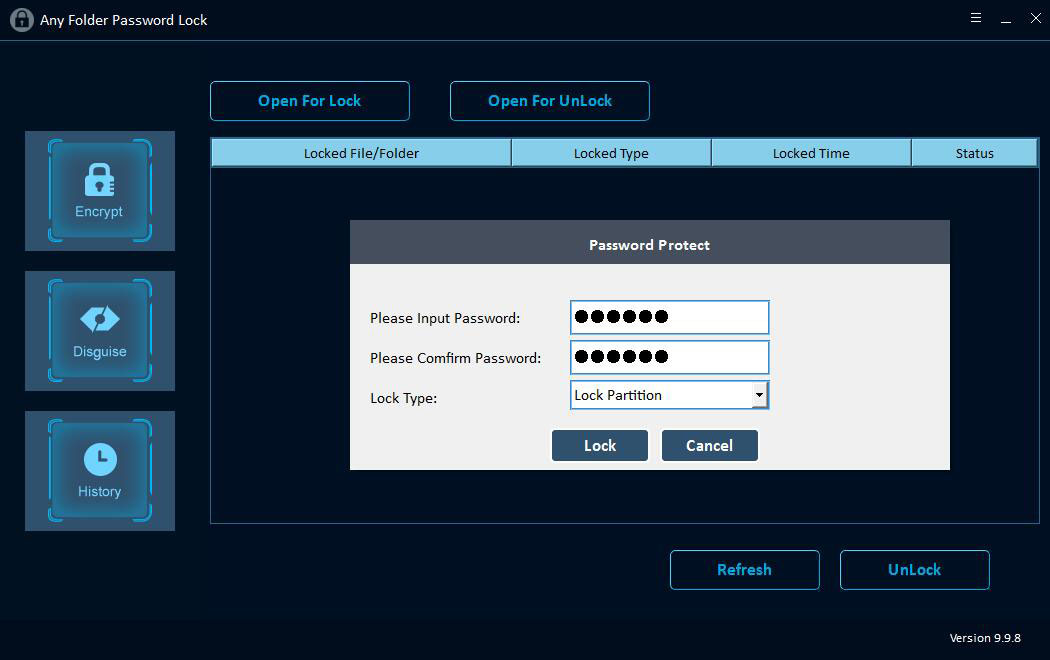
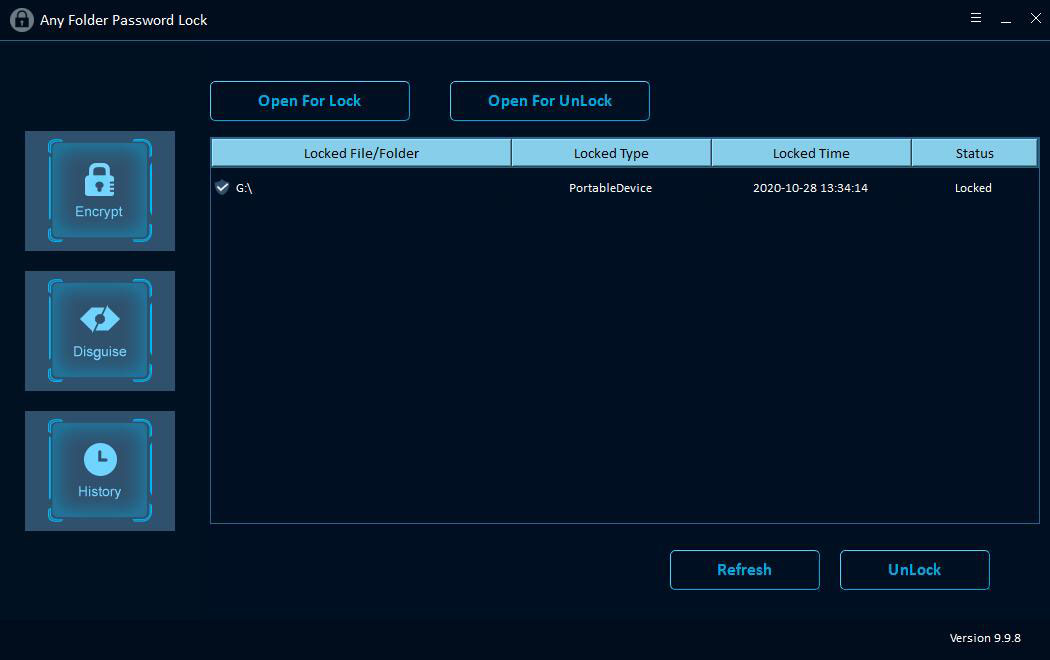
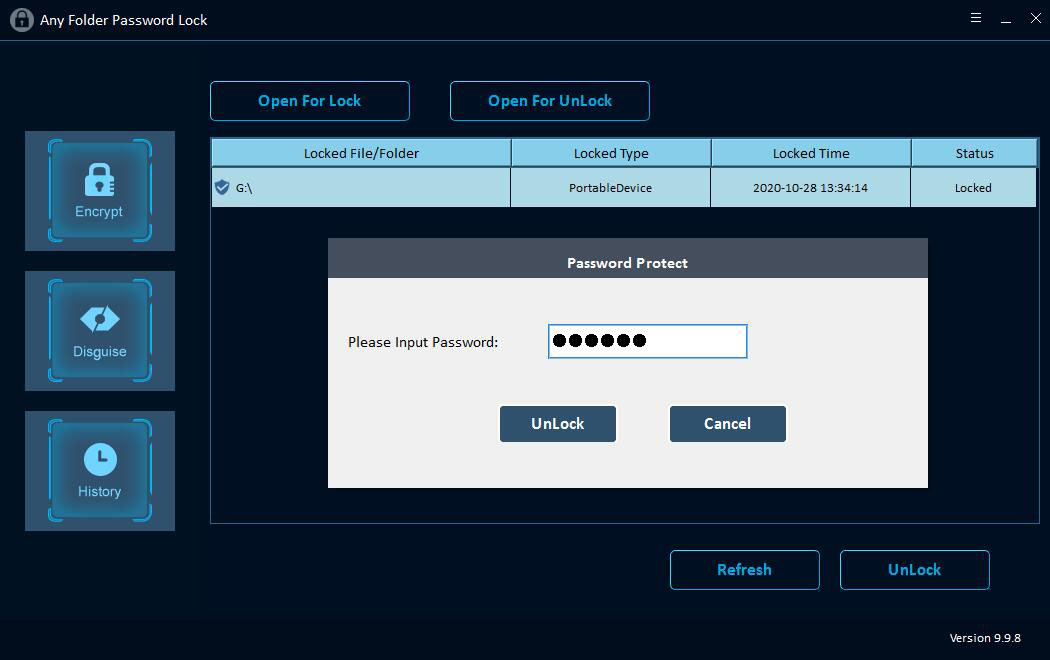
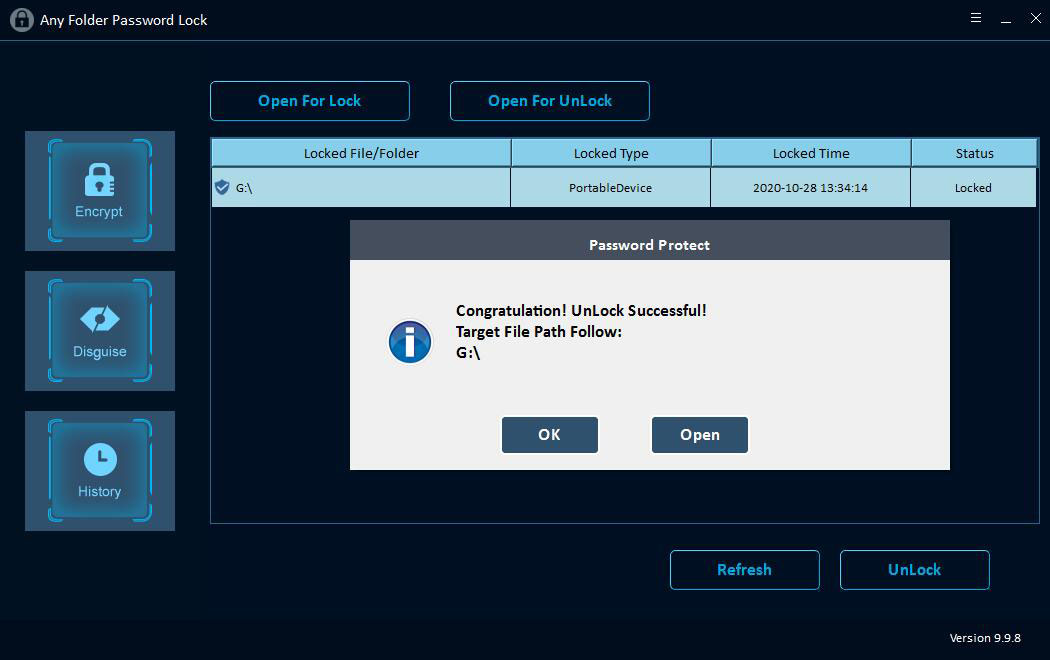
Come escludere / non escludere una cartella
Fai clic sul pulsante "Disattiva" e fai clic su "Disattiva cartella", seleziona una cartella, inserisci la password, quindi scegli il tipo di travestimento: Riciclaggio, Stampante, Chiamata in rete o Risorse di rete. Seleziona la cartella disattivata e fai clic sul pulsante "Non-Disguise" per visualizzare la cartella.
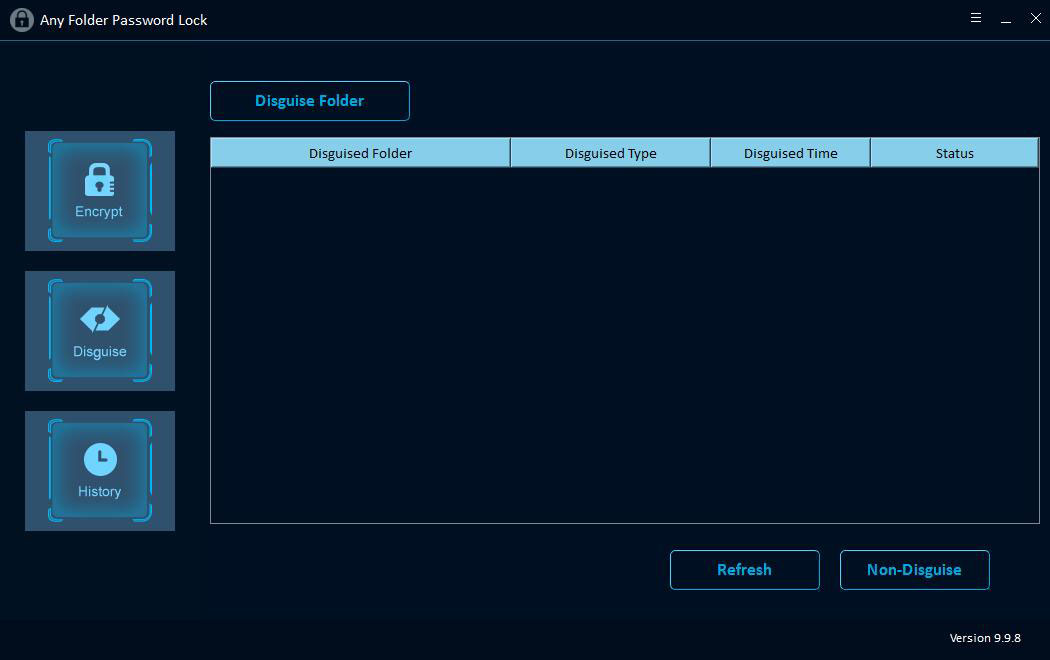
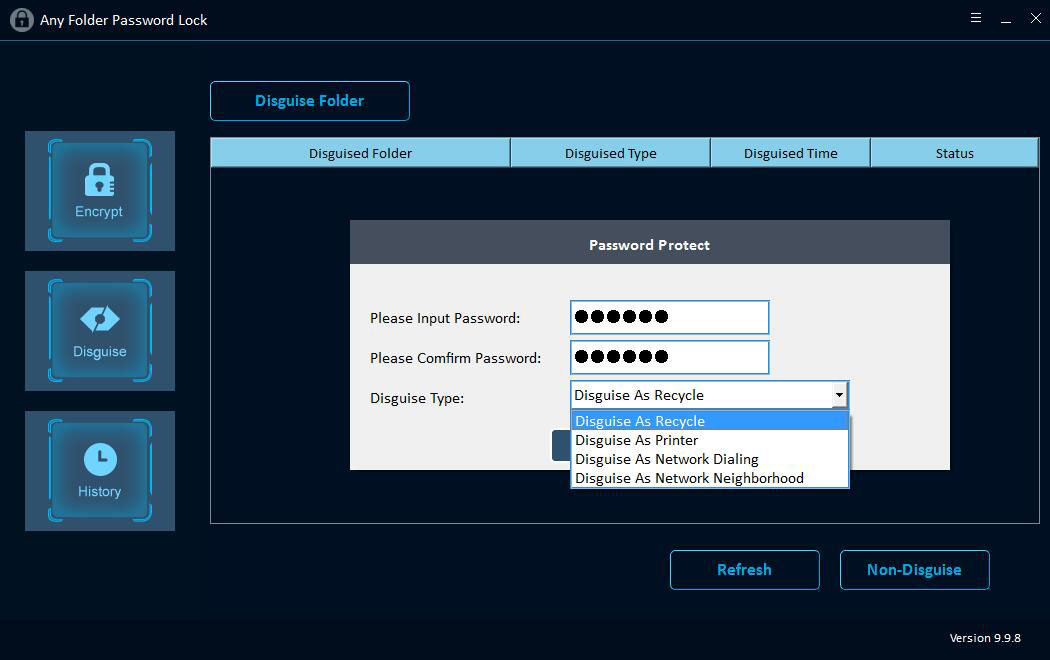

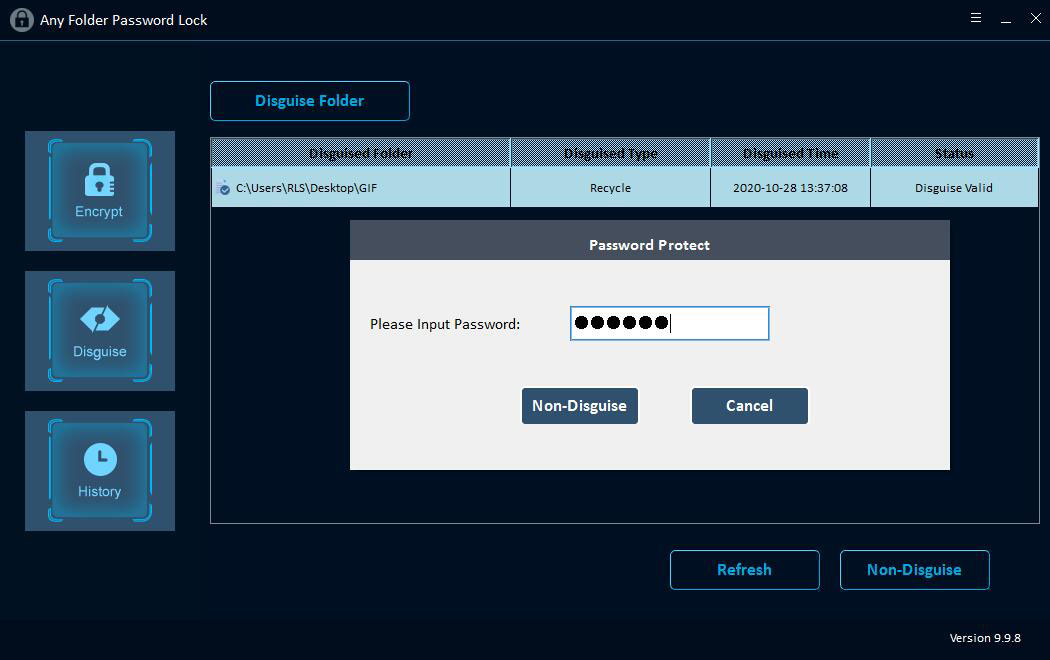
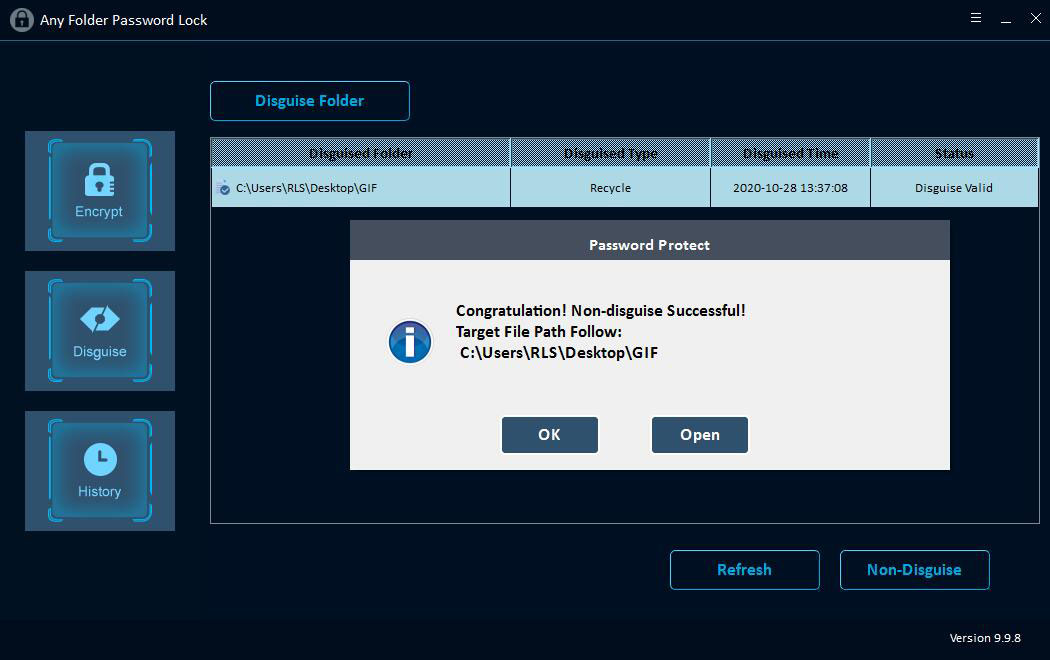
Come visualizzare i record di file / cartelle
Fare clic sul pulsante "Cronologia" per sfogliare i record di crittografia dei dati.